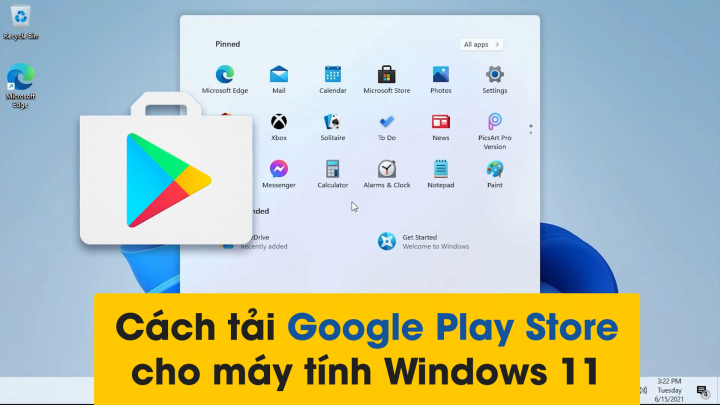Windows 11 cho phép tải xuống ứng dụng Android nhưng hệ điều hành này cũng buộc người dùng phải tải thông qua Amazon Appstore. Bài viết sẽ hướng dẫn cách tải xuống cửa hàng ứng dụng Google Play vốn quen thuộc và dễ sử dụng hơn đối với nhiều người cho máy tính Windows 11.
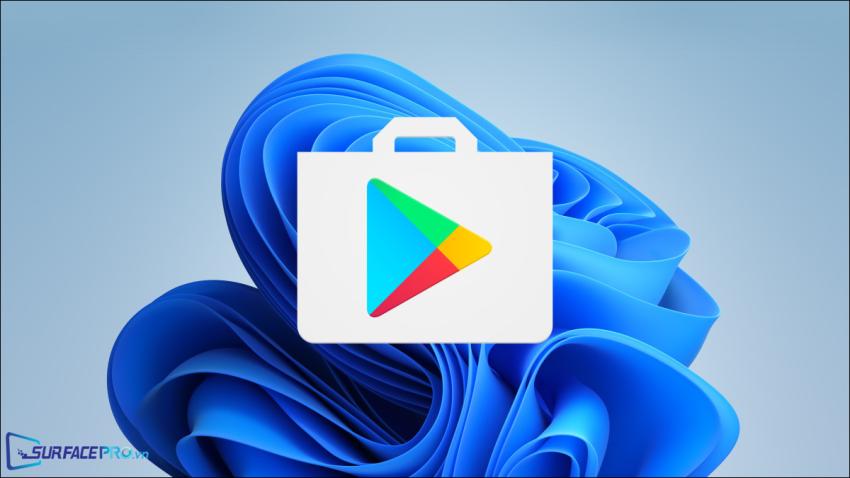
Để tải xuống Google Play Store cho máy tính Windows 11 hãy
Trước tiên, truy cập vào trang Github và kéo xuống phần How to use
Sau đó sao chép mã được liệt kê bên dưới mục Easy Start Command
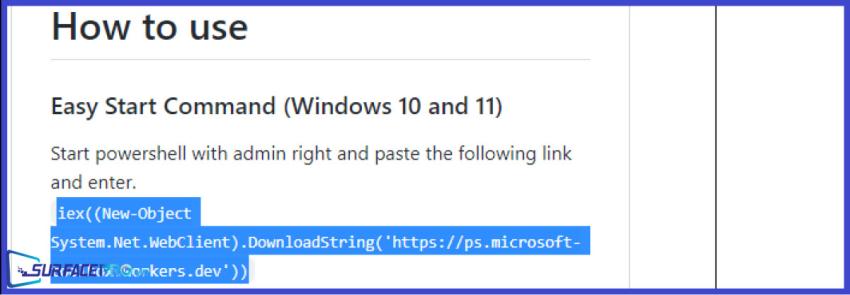
Vào Search trên thanh tác vụ, nhập Windows PowerShell
Sau đó nhấp chuột phải vào Windows PowerShell và chọn Run As Administrator
Dán phần mã copy được từ Github vào và nhấn Enter
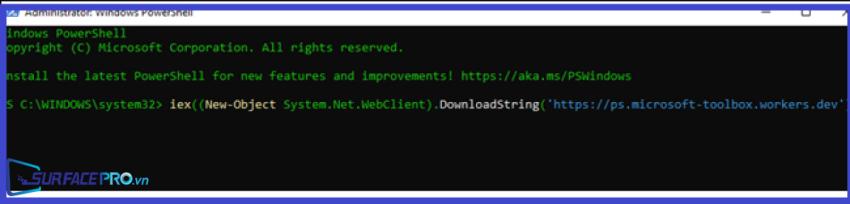
Trong hộp thoại Windows Toolbox vừa được mở, nhấp vào Install Google Play Store for Windows 11
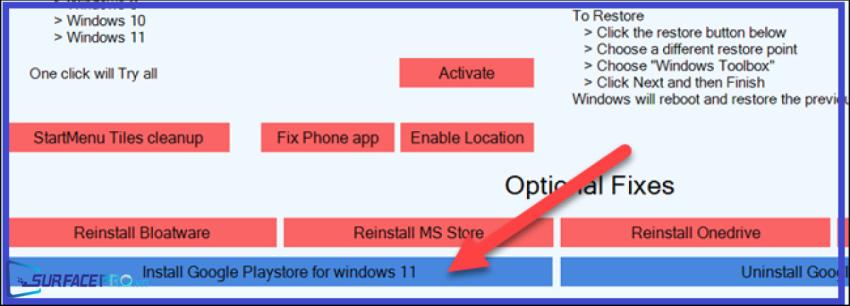
Chọn Yes
Nhấn phím P trên bàn phím
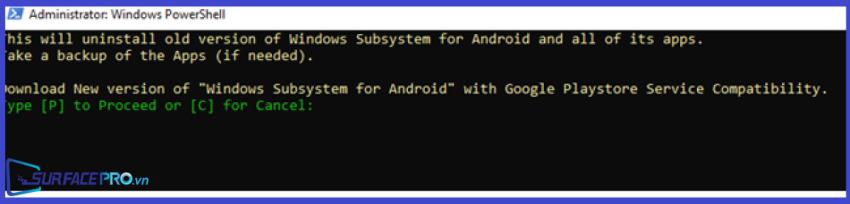
Copy và dán link https vào trình duyệt web để tải xuống tệp zip
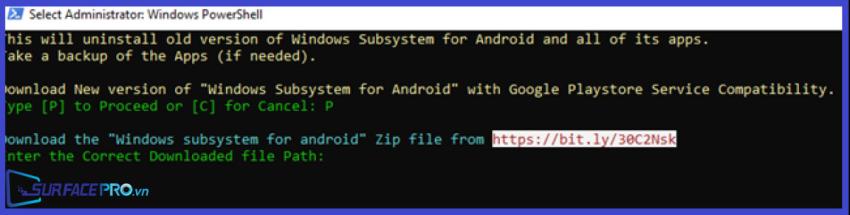
Sau đó mở tệp zip và lấy đường dẫn của tệp bằng cách nhấp chuột phải lên tệp, sau đó chọn Copy to Path
Dán đường dẫn vừa lấy vào cửa sổ PowerShell đang mở
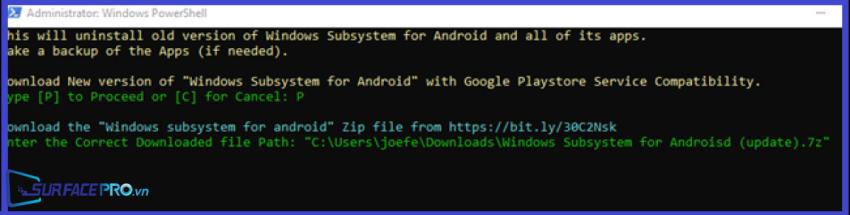
Sau khi hoàn tất các thao tác trên, một vài cửa sổ liên quan đến Windows Subsystem for Android sẽ hiện lên, hãy đảm bảo cửa sổ cài đặt vẫn mở cho đến khi quá trình cài đặt kết thúc .
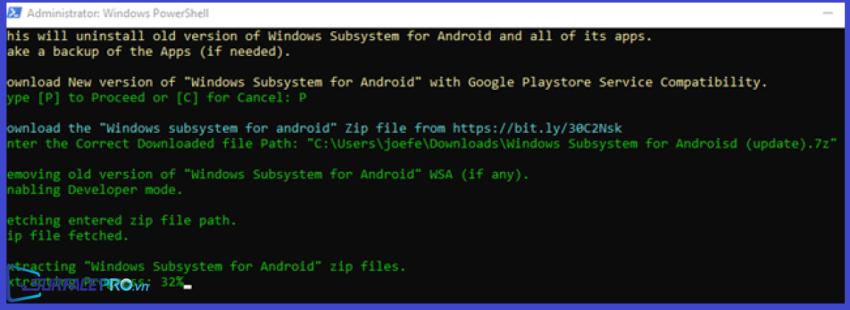
Khi quá trình cài đặt kết thúc, người dùng có thể vào Start Menu để tìm và mở Google Play Store. Từ Google Play Store này, người dùng có thể tìm và tải xuống các ứng dụng Android khả dụng.
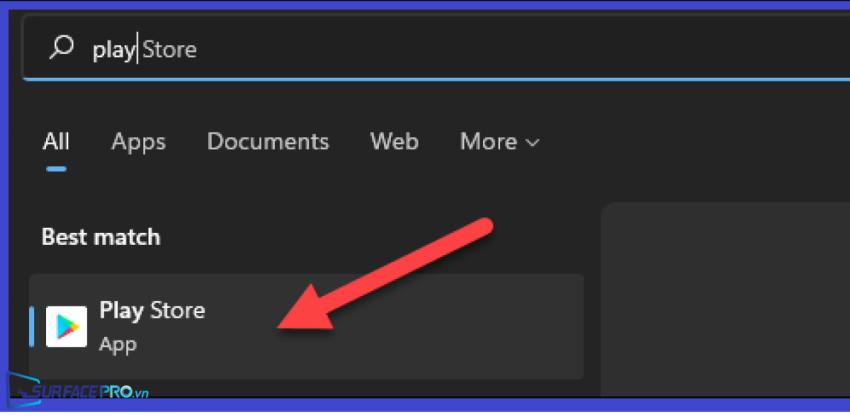
Hi vọng bài viết này sẽ giúp ích được cho các bạn! Truy cập mục Thủ Thuật & Ứng Dụng của SurfacePro.vn để cập nhật những thủ thuật và ứng dụng thiết thực, bổ ích nhất.
Bài viết liên quan
- Color Filters trên Windows 11 là gì và cách sử dụng? (05.12.2022)
- Cách xem Youtube ẩn danh (01.12.2022)
- Cách cài Android 12L cho Surface Duo 2 và Surface Duo (29.11.2022)
- Bật nhận diện khuôn mặt cho laptop Windows 11 (24.11.2022)
- Top 4 cách chụp màn hình máy tính Surface Pro dễ nhớ nhất (22.11.2022)